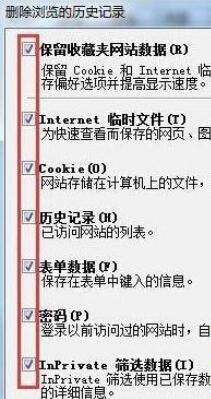系统之家装机大师 V1.5.5.1336 官方版
系统之家装机大师是专为小白用户打造的装机工具,操作简单,适合32位和64位的电脑安装使用,支持备份或还原文件,也能通过系统之家装机大师,制作U盘启动盘,智能检测当前配置信息,选择最佳的安装方式,无广告,请大家放心使用。


时间:2022-09-01 15:46:02
发布者:yaoyao
来源:当客下载站
电脑浏览器网页打不开但有网络怎么回事?最近有用户反映自己在电脑上遇到了电脑浏览器网页打不开,但是右下角任务栏显示网络正常,这是怎么回事呢?接下来小编针对这个情况,给大家带来详细的解决方法,一起来看看吧。
方法一:
1、使用快捷键“Win+R”弹出【运行】,输入“cmd”,点击【确定】,然后再输入“ipconfig /flushdns”,之后会提示刷新成功。

方法二:
1、右键点击桌面的【网络】,选择【属性】;在左上角选择【更改适配器设置】;右键点击【本地连接】,选择【属性】;双击【Internet 协议版本4 (TCP/IPv4)】或选中【Internet 协议版本4 (TCP/IPv4)】再点击右下角的【属性】。
2、输入正确的【IP地址】、【子网掩码】、【默认网关】、【首选DNS服务器】等。
方法三:
1、以ie浏览器为例,打开浏览器,找到【工具】,打开【Internet 选项】。
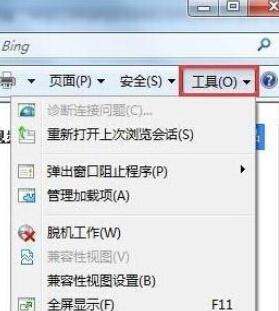
2、在【Internet 选项】里面,选择【常规】,点击【浏览历史记录】下面的【删除】。
3、可以勾选所有选项,也可以保留一些自己需要用的(最好全删),点击【删除】即可。